كيفية إرجاع الخط القديم في المستعرض
يوجد في كل متصفح خطوط ، يتم تثبيتها افتراضيًا. لا يمكن أن يؤدي تغيير الخطوط القياسية إلى إفساد مظهر المتصفح فحسب ، بل يؤدي أيضًا إلى تعطيل أداء بعض المواقع.
محتوى
أسباب لتغيير الخطوط القياسية في المتصفحات
إذا لم تسبق لك تغيير الخطوط الافتراضية في المتصفح ، فقد يتم تغييرها للأسباب التالية:
- قام مستخدم آخر بتحرير الإعدادات ، ولكن لم يحذرك.
- دخل فيروس الكمبيوتر ، الذي يحاول تغيير إعدادات البرنامج لتتناسب مع احتياجاته.
- أثناء تثبيت البرنامج ، لم تقم بإزالة مربعات الاختيار التي قد تكون مسؤولة عن تغيير إعدادات المستعرض الافتراضية ؛
- كان هناك فشل في النظام.
الطريقة 1: Google Chrome و Yandex.Browser
إذا فقدت إعدادات الخط في ياندكس متصفح أو جوجل كروم (تتشابه واجهة ووظيفة كل من المتصفحات) ، ثم يمكنك استعادتها باستخدام هذا الدليل:
- انقر فوق الرمز في شكل ثلاثة أشرطة في الزاوية اليمنى العليا من النافذة. تفتح قائمة السياقات ، حيث تحتاج إلى تحديد عنصر "الإعدادات" .
- قم بالتمرير لأسفل الصفحة باستخدام المعلمات الرئيسية حتى النهاية واستخدم الزر أو الارتباط النصي (حسب المتصفح) "إظهار الإعدادات المتقدمة" .
- ابحث عن كتلة "محتوى الويب" . هناك انقر على زر "تكوين الخطوط" .
- الآن تحتاج إلى ترتيب المعلمات التي كانت قياسية في المتصفح. أولاً ، انقر فوق "الخط القياسي" Times New Roman . اضبط الحجم كما تريد. تطبيق التغييرات يحدث في الوقت الحقيقي.
- عكس "الخط مع serif" أيضا وضع تايمز نيو رومان .
- في "الخط Sans-serif" حدد Arial .
- بالنسبة لخيار " Monospace font" ، قم بإصدار Consolas .
- "حجم الخط الأدنى" . هنا تحتاج إلى جعل شريط التمرير إلى الحد الأدنى. تحقق من إعداداتك مع تلك الموضحة في لقطة الشاشة أدناه.
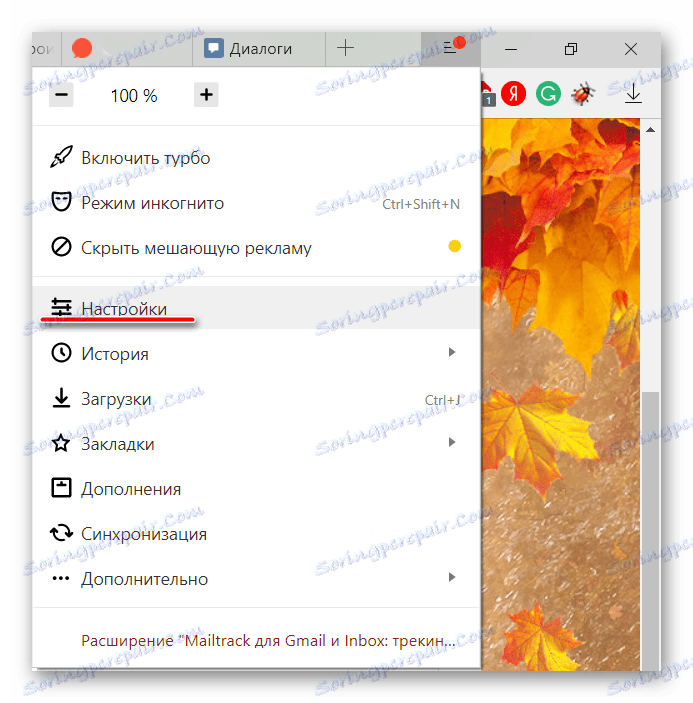
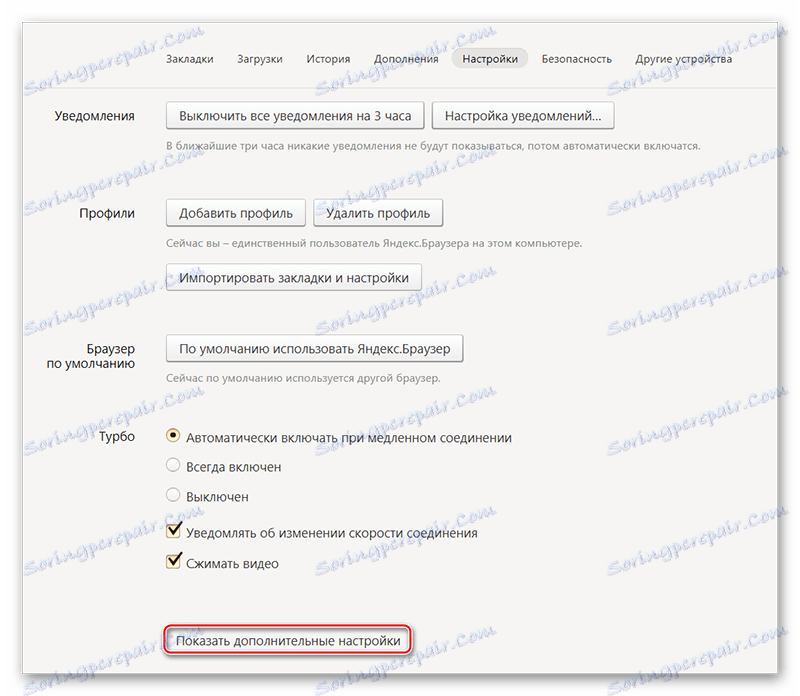
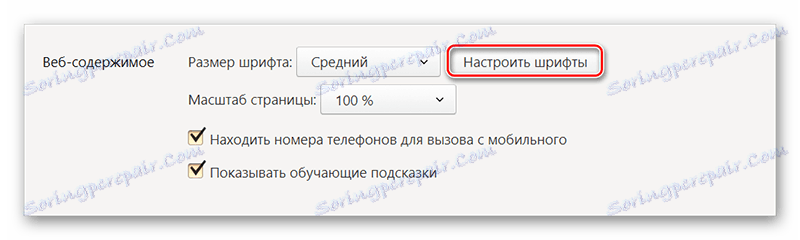
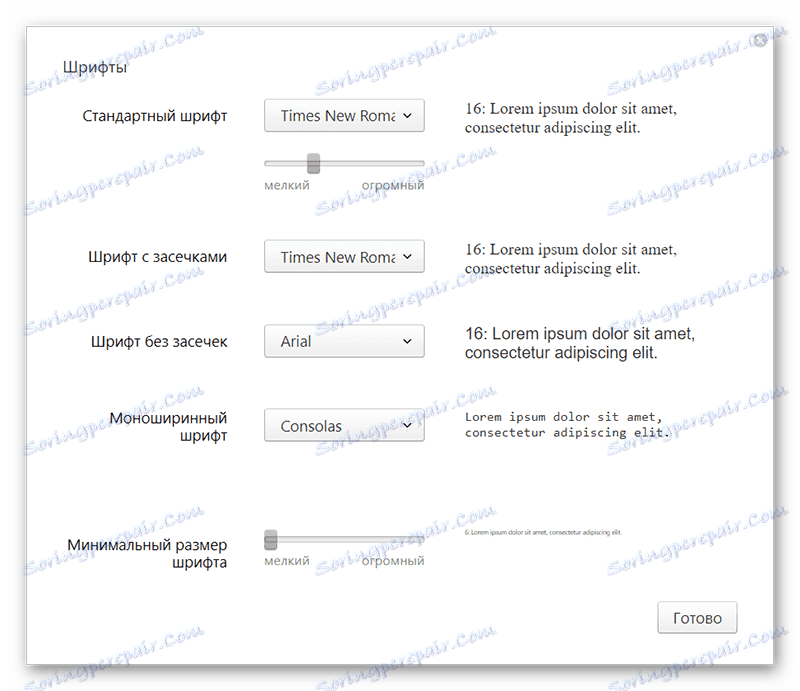
يعتبر هذا الدليل أكثر ملاءمة لـ Yandex.Browser ، ولكن يمكن استخدامه مع Google Chrome ، ومع ذلك ، قد تواجه بعض الاختلافات البسيطة في الواجهة في هذه الحالة.
الطريقة 2: أوبرا
بالنسبة لأولئك الذين يستخدمون الأوبرا ، كالتصفح الرئيسي ، ستبدو التعليمات مختلفة قليلاً:
- إذا كنت تستخدم أحدث إصدار من Opera ، فانقر على شعار المتصفح في الزاوية العلوية اليسرى من النافذة. في قائمة السياق حدد "إعدادات" . يمكنك أيضًا استخدام اختصار Alt + P المريح.
- الآن في الجزء الأيسر ، في الجزء السفلي ، حدد الخيار "عرض الإعدادات المتقدمة" .
- في اللوحة اليمنى نفسها ، انقر على رابط "المواقع" .
- انتبه إلى كتلة "العرض" . هناك تحتاج إلى استخدام زر "تكوين الخطوط" .
- إن ترتيب المعلمات في النافذة المفتوحة مماثل تمامًا للترتيب من التعليمات السابقة. يمكن مشاهدة مثال على كيفية ظهور الإعدادات الافتراضية في Opera في لقطة الشاشة أدناه.
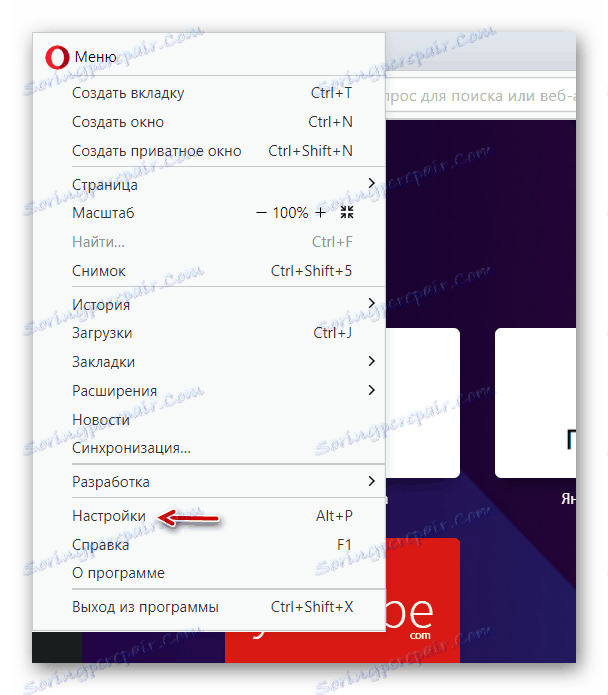
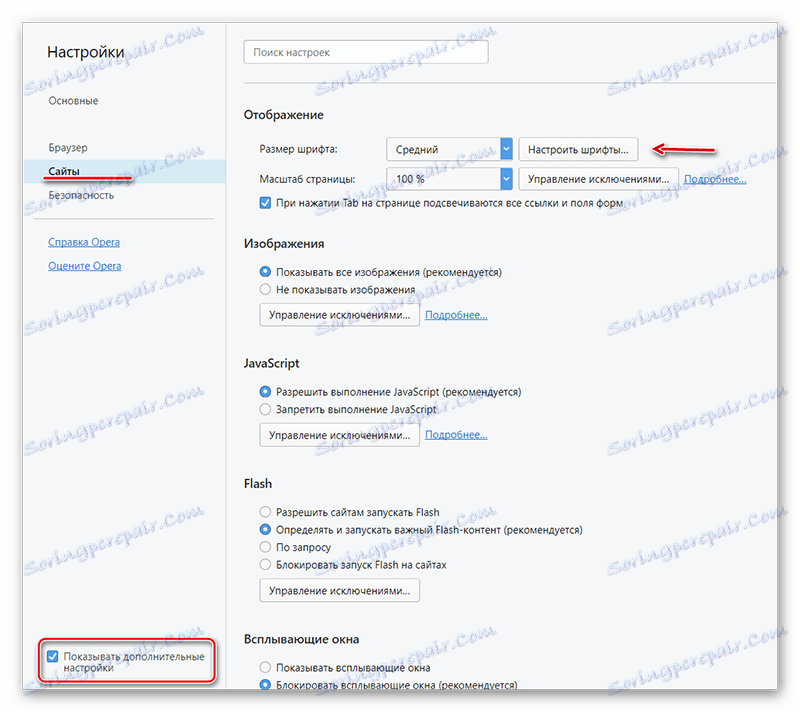
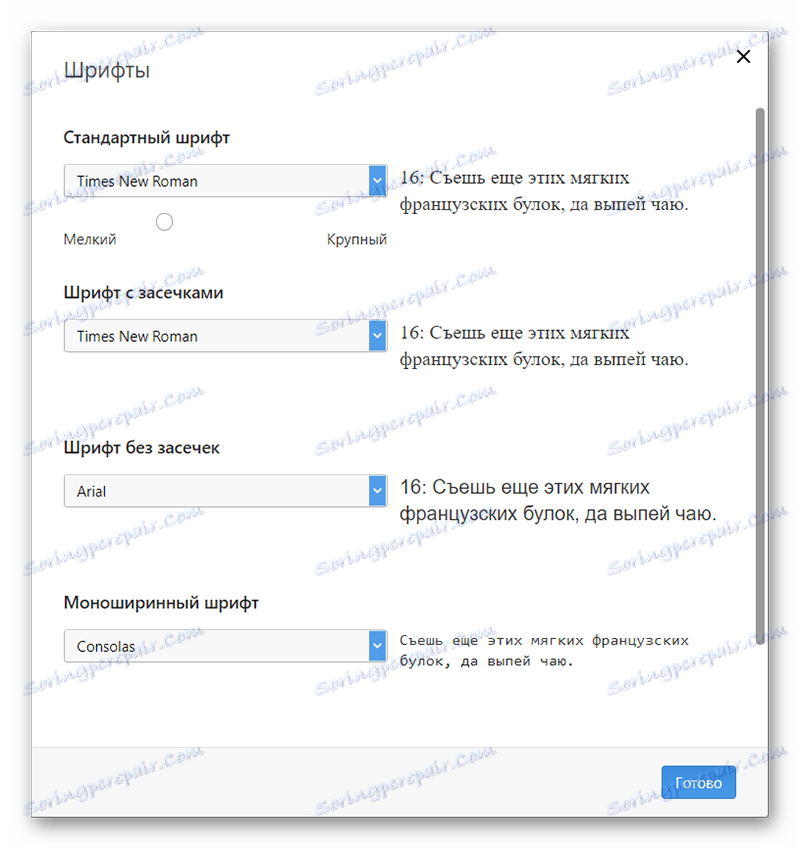
الطريقة الثالثة: Mozilla Firefox
في حالة فايرفوكس ستبدو التعليمات الخاصة بإرجاع إعدادات الخط القياسي كما يلي:
- لفتح الإعدادات ، انقر فوق الرمز في شكل ثلاثة أشرطة ، والتي تقع مباشرة تحت التقاطع الخاص بمتصفح الإغلاق. يجب أن تظهر نافذة صغيرة حيث تريد تحديد رمز الترس.
- اسحب الصفحة لأسفل قليلاً حتى تصل إلى العنوان "اللغة والمظهر" . هناك تحتاج إلى الالتفات إلى كتلة "الخطوط والألوان" ، حيث سيكون هناك زر "متقدم" . استخدمها.
- في "Fonts for character set" ، ضع "السيريلية" .
- على العكس ، تشير كلمة "التناسب" إلى "Serif" . اضبط الحجم على 16 بكسل.
- "مع serifs" ، وضع Times New Roman .
- "دون serifs" - ارييل .
- في "Monospace" ، ضع Courier New . "الحجم" هو 13 بكسل.
- أعارض "أصغر حجم الخط" وانقر فوق "لا" .
- لتطبيق الإعدادات ، انقر فوق "موافق" . تحقق من إعداداتك مع تلك التي تراها في لقطة الشاشة.
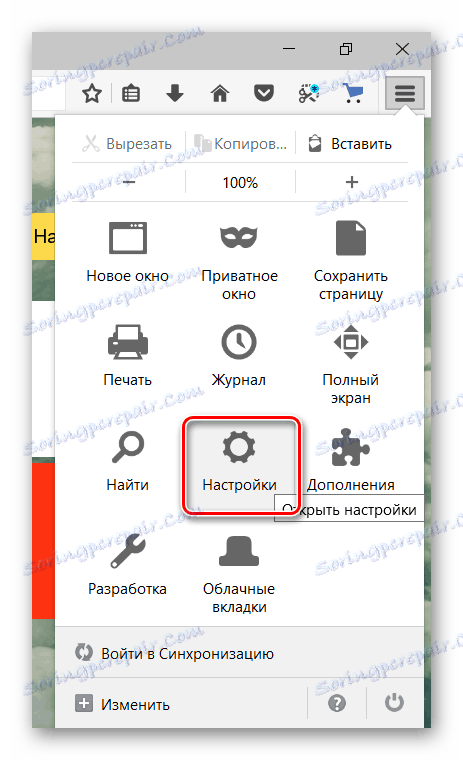
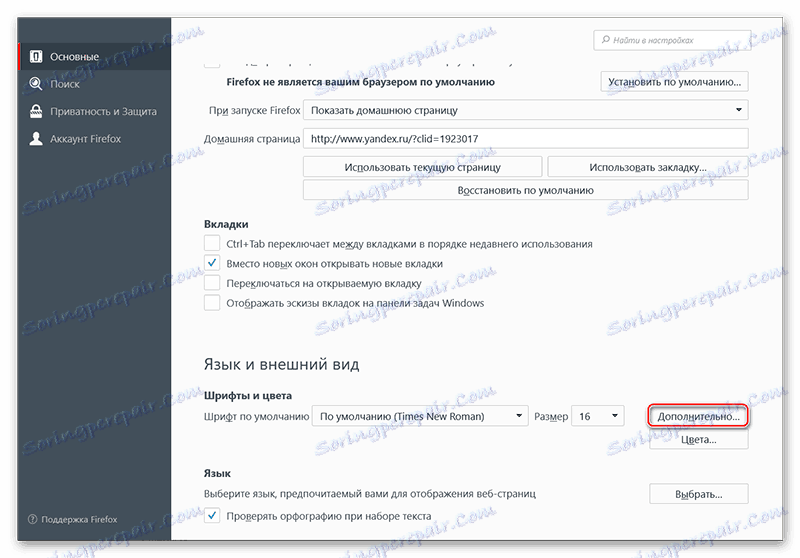
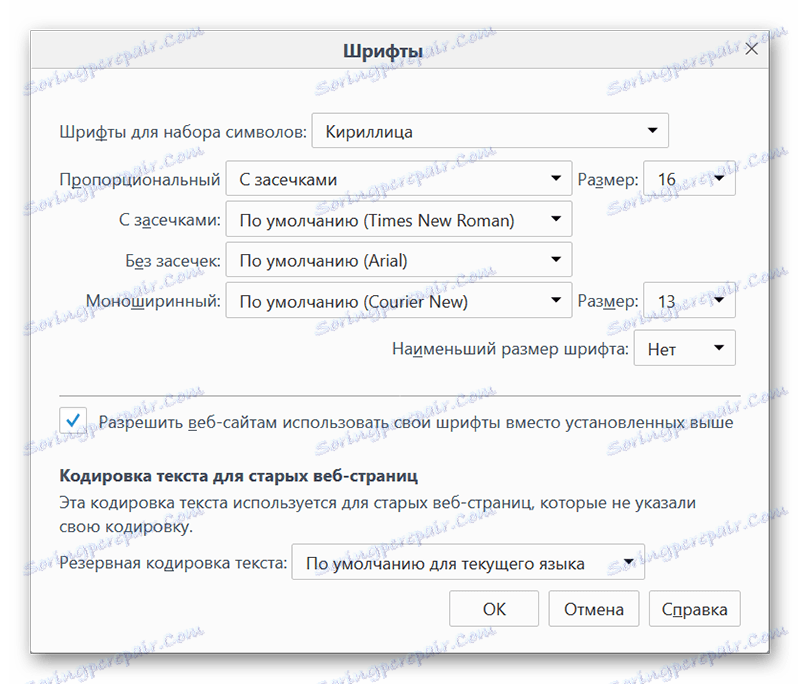
الطريقة الرابعة: Internet Explorer
إذا كنت تفضل استخدام المتصفح الرئيسي انترنت اكسبلورر ، ثم يمكنك استعادة الخطوط فيه كما يلي:
- انتقل أولاً إلى "خصائص المتصفح" . للقيام بذلك ، استخدم رمز الترس في الزاوية اليمنى العليا.
- تفتح نافذة صغيرة تحتوي على المعلمات الرئيسية للمتصفح ، حيث تحتاج إلى الضغط على زر "Fonts" . سوف تجده في أسفل النافذة.
- نافذة أخرى مع إعدادات الخط تظهر. مقابل "مجموعة الأحرف" ، حدد "السيريلية" .
- في الحقل "خط على صفحة ويب" ، ابحث عن Times New Roman وتطبيقه.
- في الحقل المجاور "الخط النصي العادي" ، حدد Courier New . هنا قائمة الخطوط المتاحة صغيرة إذا ما قورنت بالفقرة السابقة.
- انقر فوق "موافق" للتقديم.
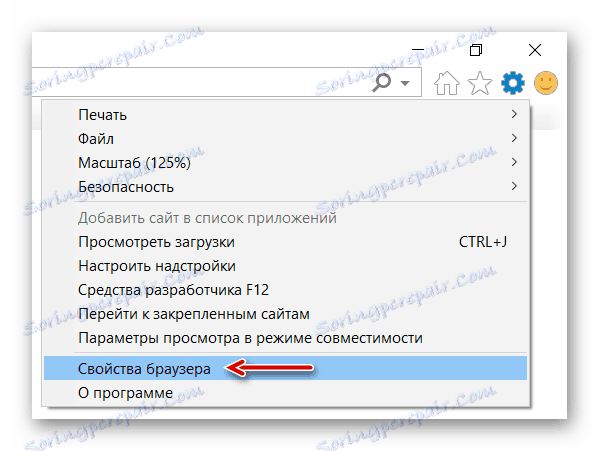
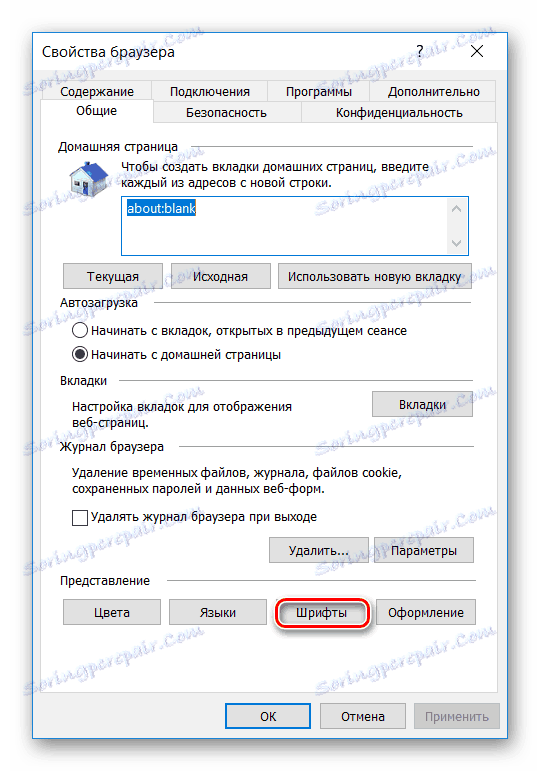

إذا كان لديك جميع الخطوط في متصفحك لسبب ما ، فإن إعادتها إلى القيم القياسية ليست صعبة ، ولا تحتاج إلى إعادة تثبيت المتصفح الحالي. ومع ذلك ، إذا كانت إعدادات المتصفح تطير في كثير من الأحيان ، فهذا هو ذريعة لفحص جهاز الكمبيوتر بحثًا عن الفيروسات مرة أخرى.
اقرأ أيضا: أفضل ماسحات الفيروسات